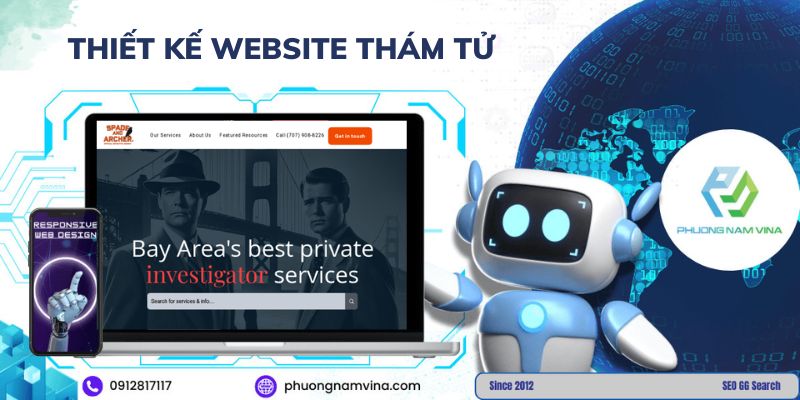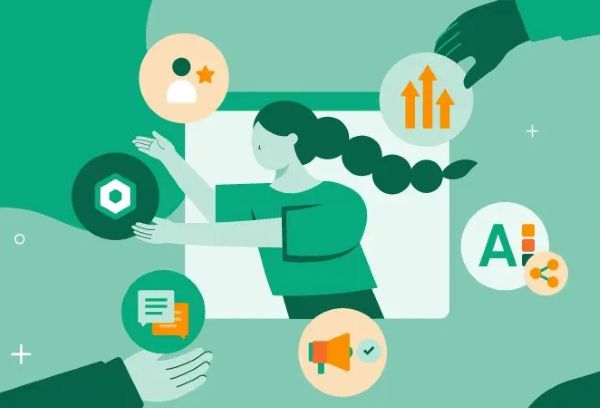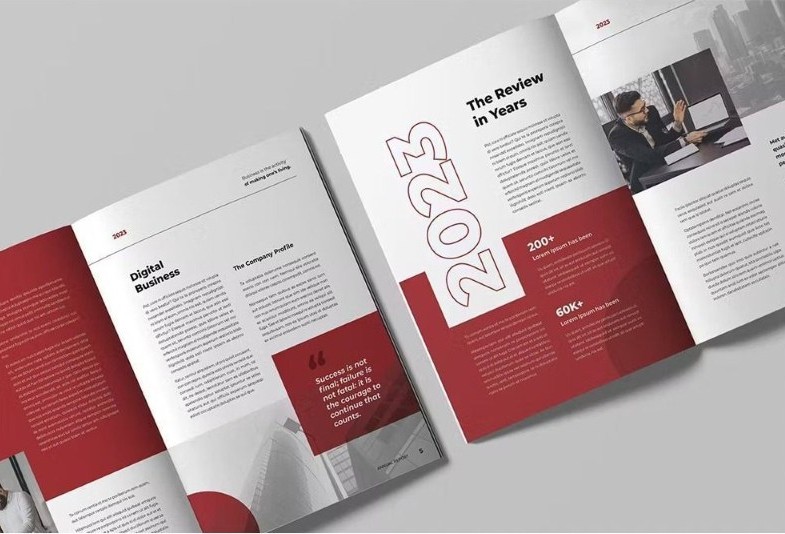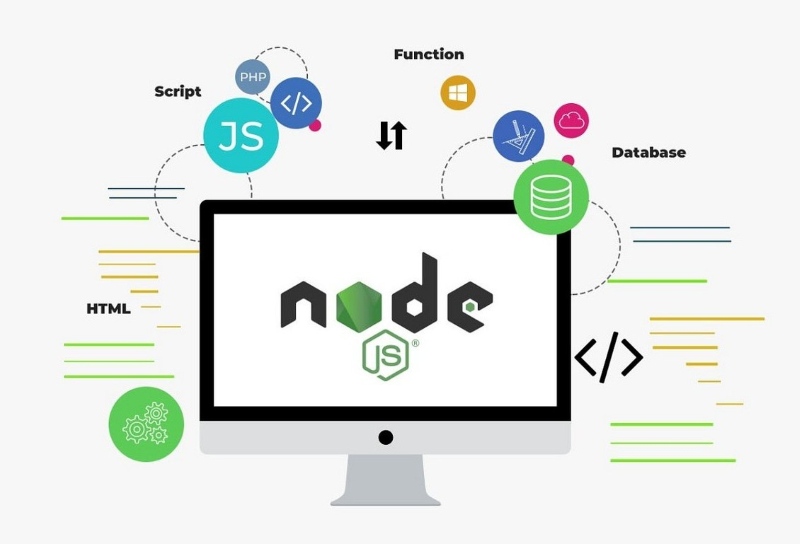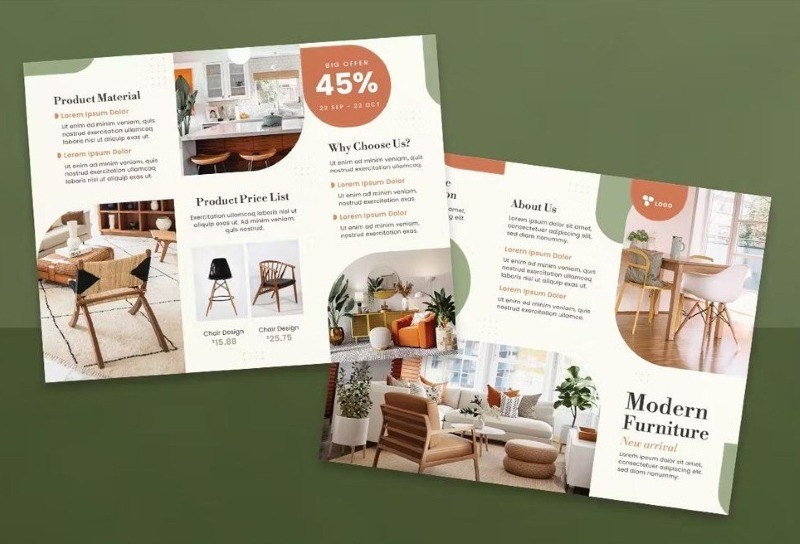Google Analytics là công cụ được phát triển bởi Google và có vai trò chuyên phân tích, đo lường, báo cáo chi tiết về lượng traffic, sự tương tác từ người truy cập cũng như nhiều thông tin liên quan đến hiệu quả hoạt động của website. Mới đây, Google đã chính thức cho ra mắt phiên bản Google Analytics 4 với nhiều ưu điểm vượt trội. Vì vậy, để có thể sử dụng công cụ này thì trong nội dung dưới đây, chúng tôi sẽ hướng dẫn cho bạn cách tạo tài khoản Google Analytics 4 với các bước chi tiết nhất!
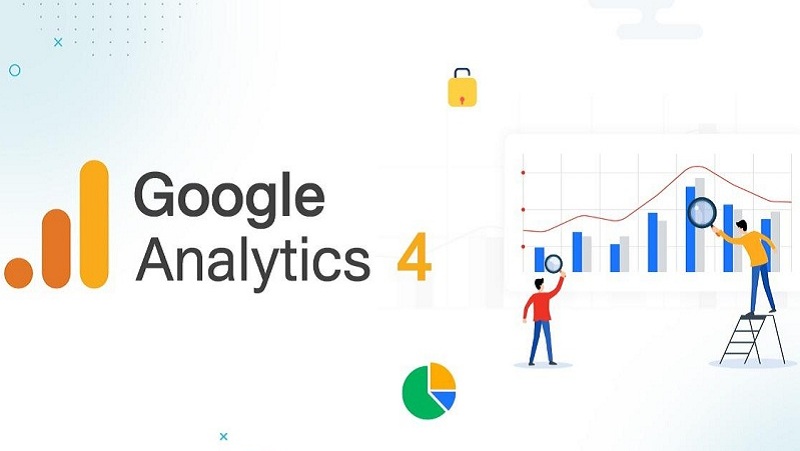
Google Analytics 4 (GA4) là gì?
Google Analytics là một công cụ đo lường, phân tích website do Google phát triển. Công cụ này được thiết kế để tự động thu thập dữ liệu từ trang web, đo lường các chỉ số liên quan và hiển thị các thông số đó dưới dạng đồ hoặc biểu đồ, từ đó mang lại cái nhìn toàn diện về hành vi khách hàng. Đây được xem là những nền tảng vô cùng quan trọng để giúp nhà quản lý có thể điều chỉnh, cải tiến các sản phẩm của mình nhằm đáp ứng đúng nhu cầu người dùng hiện nay.
Google Analytics 4 là đại diện cho thế hệ tiếp theo của công cụ Google Analytics. Với bản cập nhật mới nhất được phát hành vào ngày 14/10/2020, Google Analytics 4 trở nên nổi bật với nhiều lợi thế sau:
- Công nghệ máy học tiên tiến: Google Analytics 4 được áp dụng công nghệ máy học hiện đại, nâng cao để phân tích lưu lượng truy cập và người dùng trên trang web của bạn. Điều này có vai trò rất lớn trong việc hỗ trợ bạn đưa ra các quyết định chính xác về quá trình tối ưu hóa những khía cạnh cụ thể, từ đó đạt được chỉ số ROI cao hơn.
- Thấu hiểu chi tiết hơn về tương tác của người dùng: Công nghệ trí tuệ nhân tạo AI mới đã lấy dữ liệu của người dùng là yếu tố cốt lõi để giúp bạn có cái nhìn sâu sắc hơn về cách khách hàng tương tác và tiếp cận với doanh nghiệp bạn, bao gồm cả trên website lẫn ứng dụng.
- Tích hợp mạnh mẽ với Google Ads: Bạn sẽ có khả năng tạo các tệp đối tượng tùy chỉnh với độ chi tiết cao hơn, từ đó tăng cường khả năng cá nhân hóa quảng cáo.
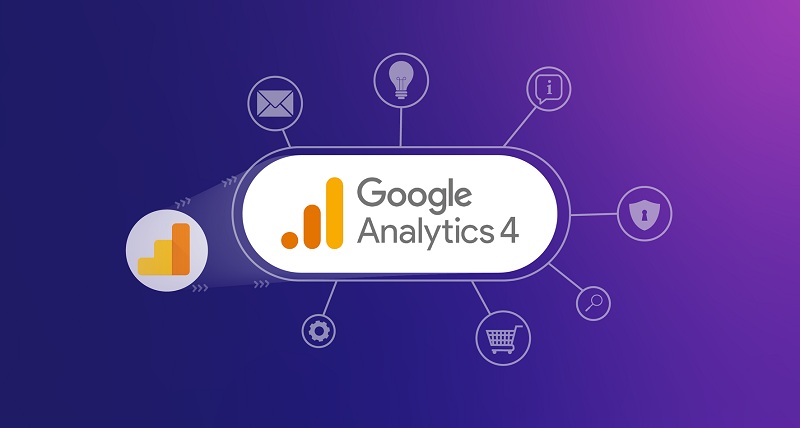
Cách tạo tài khoản Google Analytics 4 cho website
Rất nhiều ý kiến cho rằng, quá trình thiết lập Google Analytics 4 rất đơn giản khi chỉ cần tuân thủ theo hướng dẫn là đã có thể theo dõi các tương tác đa dạng của người dùng trên trang web và ứng dụng của mình. Một số người đã tiến hành theo cách này và kết cục, không ít trường hợp đã làm sai theo các gợi ý đã được cung cấp. Hiểu được vấn đề này, Phương Nam Vina sẽ chỉ cho bạn cách tạo tài khoản Google Analytics 4 và hướng dẫn thiết lập Google Analytics 4 cực kỳ đơn giản theo những chia sẻ dưới đây.
1. Tạo tài khoản Analytics
Để bắt đầu tiến hành cài đặt Google Analytics 4 cho trang web thì trước tiên, bạn cần phải tạo tài khoản Google Analytics và nhập các thông tin cần thiết bằng cách click vào liên kết sau: https://analytics.google.com. Trong trường hợp bạn đã có tài khoản Google Analytics, vui lòng bắt đầu từ bước 3 của phần này.
Bước 1: Tại giao diện như hình ảnh bên dưới, bạn bấm vào ô Bắt đầu đo lường.
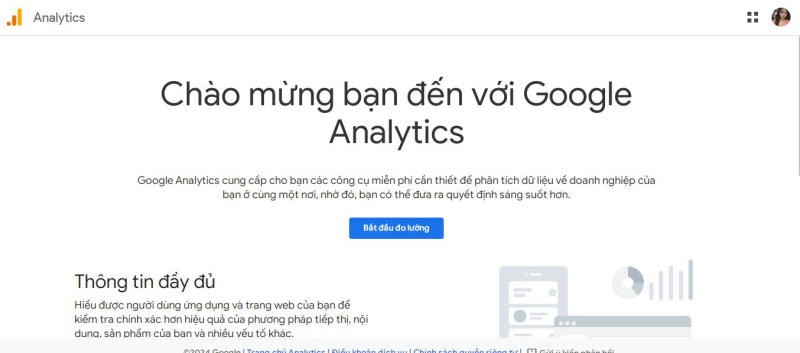
Bước 2: Bạn điền tên tài khoản và chọn "Tiếp" để chuyển qua bước tiếp theo.
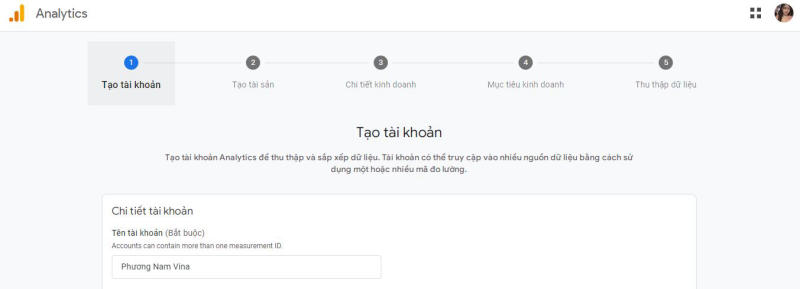
Điền tên tài khoản Google Analytics
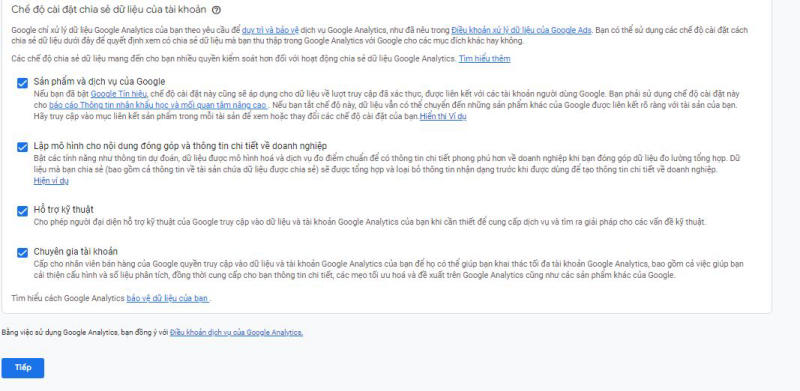
Chọn chế độ chia sẻ dữ liệu của tài khoản
Bước 3: Trong phần Tạo tài sản, bạn hãy điền thông tin tại các mục Tên thuộc tính, Múi giờ báo cáo và Đơn vị tiền tệ như hình bên dưới. Sau khi hoàn thành thì chọn Tiếp theo. Còn nếu đã có tài khoản Google Analytics cũ, bạn truy cập vào mục Quản trị và click chọn Tạo thuộc tính và điền thông tin như bên dưới.
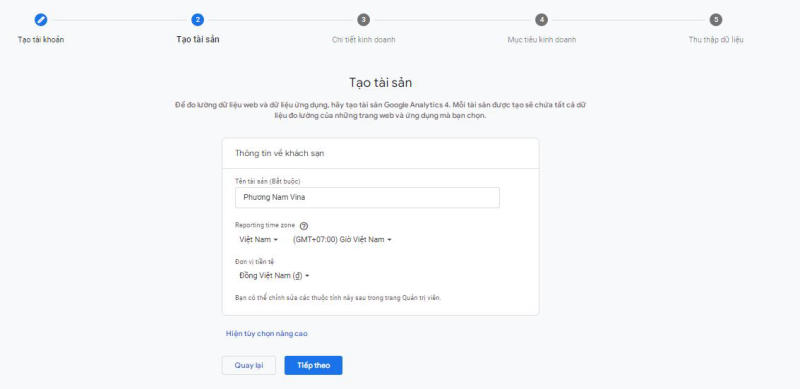
Bước 4: Trong phần Mô tả doanh nghiệp, tại Danh mục ngành, bạn chọn lĩnh vực hoạt động của website. Tiếp đến, bạn tick vào lựa chọn Quy mô doanh nghiệp sao cho đúng với mô hình công ty của mình.
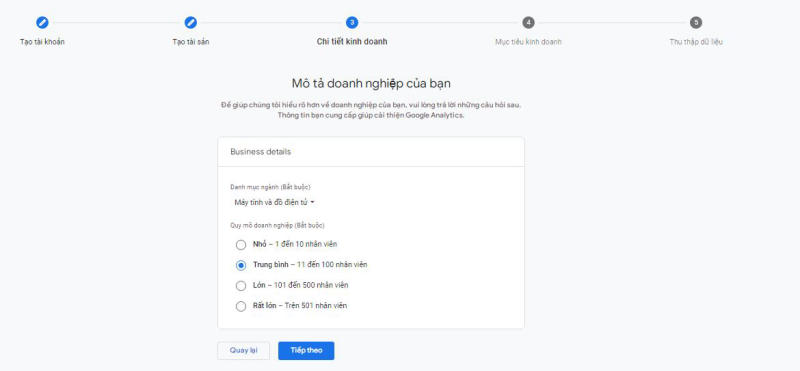
Bước 5: Sau khi tạo xong, bước tiếp theo bạn cần làm đó là Chọn mục tiêu kinh doanh của bạn để công cụ có thể phân tích và trả về những kết quả nghiên cứu dữ liệu chính xác nhất.
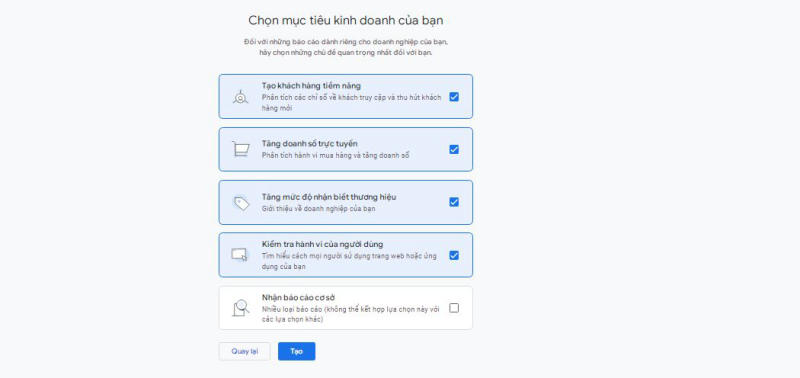
Bước 6: Khi đã hoàn thành xong các bước trên, bạn hãy bấm chọn cả 2 ô điều khoản và điều kiện, sau đó chọn Tôi chấp nhận. Như vậy là quá trình tạo tài khoản Google Analytics 4 cho trang web của bạn đã được hoàn thành.
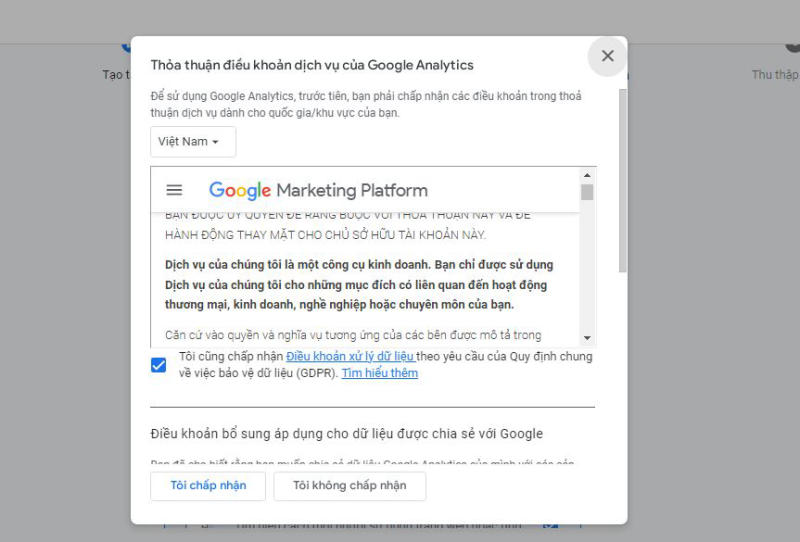
2. Thêm luồng dữ liệu
Đừng rời khỏi màn hình, bởi bước tiếp theo trong quá trình tạo tài khoản Google Analytics 4 mà bạn cần làm đó là thêm luồng dữ liệu bằng cách tick chọn vào mục Web. Sau đó thực hiện theo các bước bên dưới:
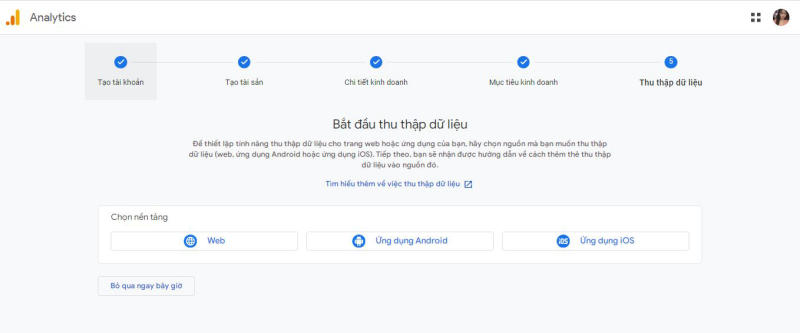
Bước 1: Điền URL và tên website của mình, lưu ý là bạn chỉ được chọn https khi và chỉ khi website đã được cài đặt chứng chỉ bảo mật SSL.
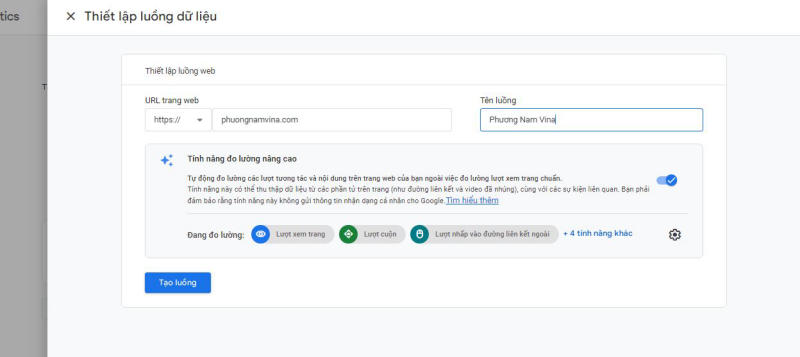
Bước 2: Sau khi tạo luồng thành công, giao diện sẽ hiển thị như hình ảnh bên dưới và bạn hãy copy mã đo lường để lát nữa sử dụng chúng vào việc tích hợp GA4 vào trong trang web.
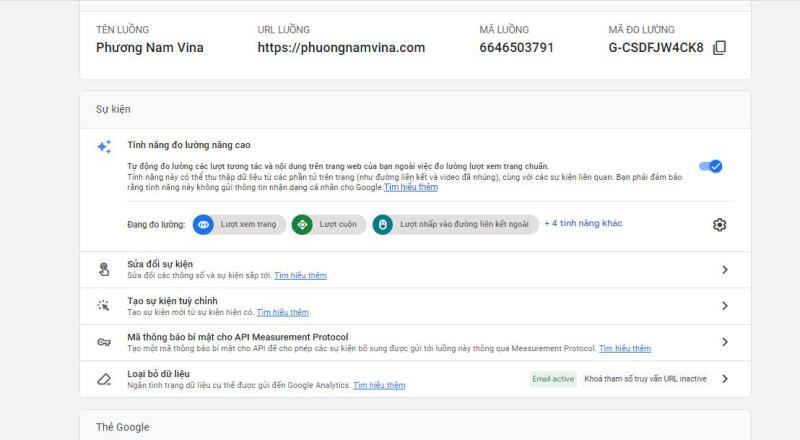
3. Cài đặt Google Tag Manager cho website
Sau khi đã có tài khoản Google Analytics 4 và hoàn thành việc thêm luồng dữ liệu, nhiệm vụ lúc này của bạn đó là cài đặt Google Tag Manager cho website với hướng dẫn chi tiết sau:
Bước 1: Truy cập vào đường link https://tagmanager.google.com để bắt đầu tạo tài khoản Google Tag Manager.
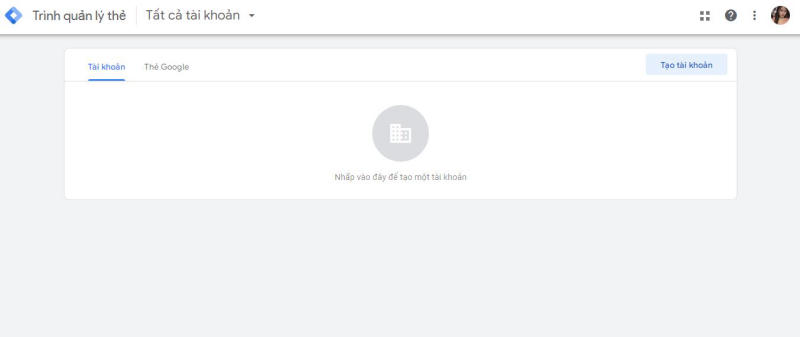
Bước 2: Bạn điền đầy đủ các thông tin như bên dưới để thiết lập tài khoản và bấm Tạo.
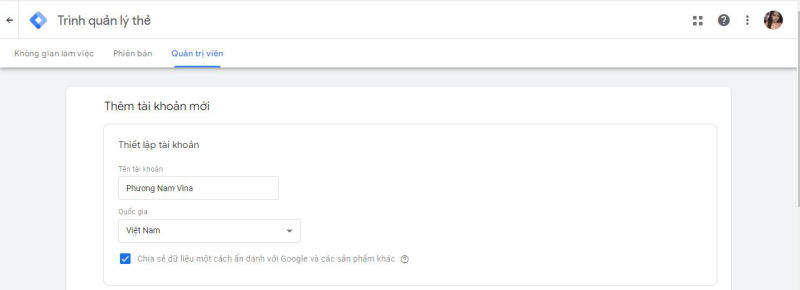
Thiết lập tên tài khoản và quốc gia
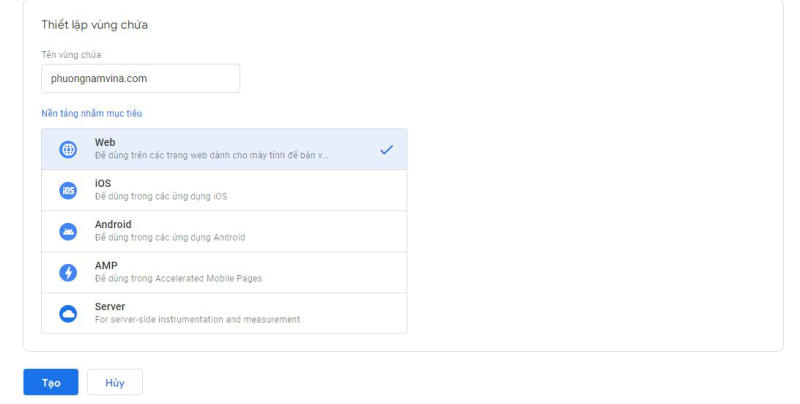
Thiết lập vùng chứa
Bước 3: Bấm đồng ý với Thỏa thuận điều khoản dịch vụ Trình quản lý thẻ của Google.
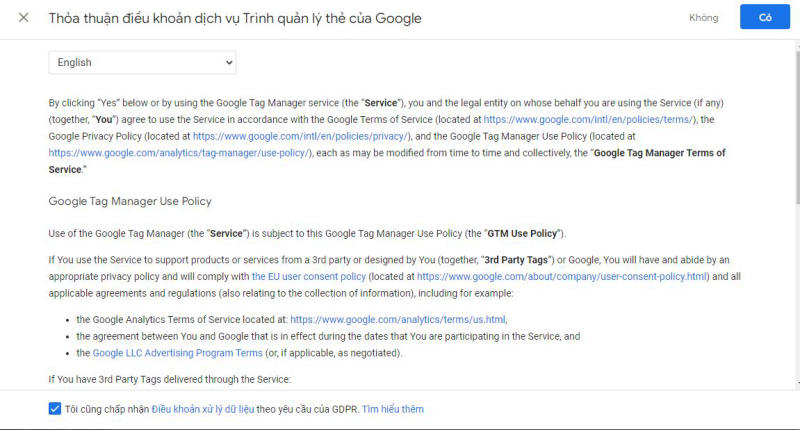
Bước 4: Chọn tab Quản trị viên >> Bấm Cài đặt Trình quản lý thẻ của Google
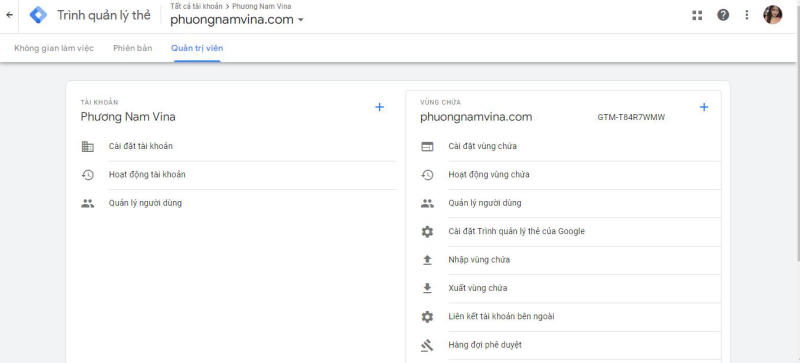
Bước 5: Sao chép đoạn mã dán vào trong thẻ < head >< /head > và kế tiếp là ngay sau thẻ mở < body > của trang web. Nếu không có kinh nghiệm thì bạn hãy đưa 2 mã theo dõi trên cho bộ phận kỹ thuật để được hỗ trợ.
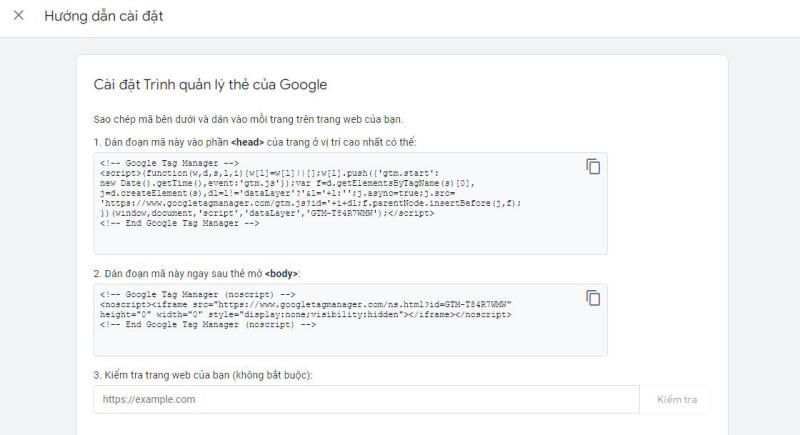
4. Cài đặt Google Analytics 4 vào website bằng Tag Manager
Để thêm Google Analytics 4 vào trong trang web, bạn tiến hành thực hiện theo những bước dưới đây:
Bước 1: Tại giao diện Google Tag Manager, bạn nhấn chọn vào mục Thẻ mới
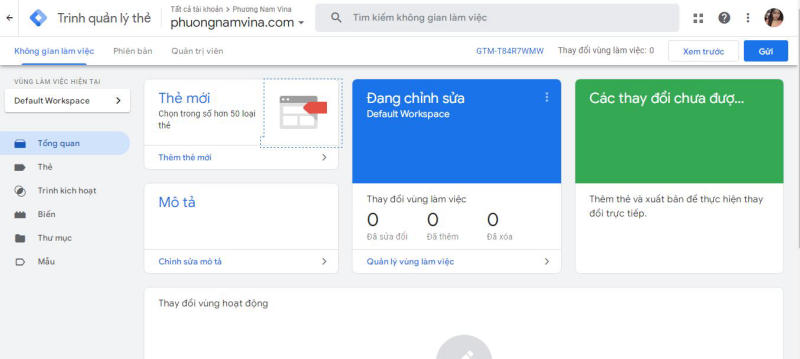
Bước 2: Lựa chọn Cấu hình thẻ và nhấn vào mục Google Analytics: Cấu hình GA4
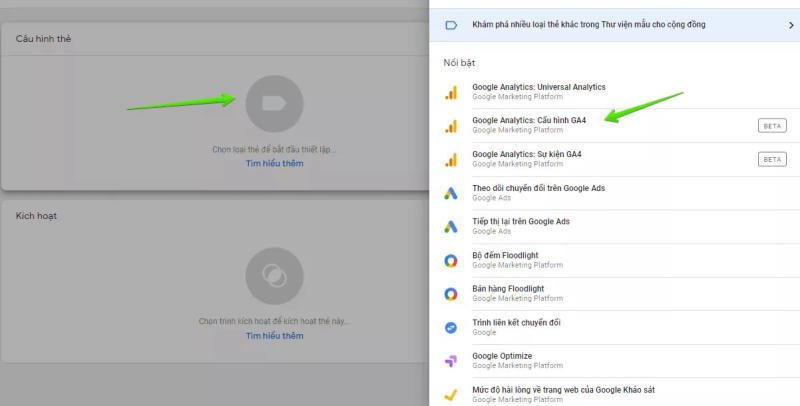
Bước 3: Dán mã đo lường đã sao chép từ Google Analytics 4 vào trong mục bên dưới.
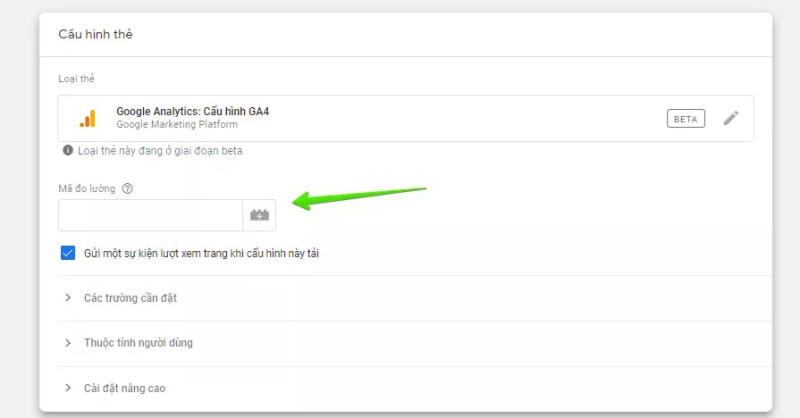
Bước 4: Tiếp theo ở dưới, bạn click vào trình kích hoạt để bắt đầu kích hoạt thẻ.
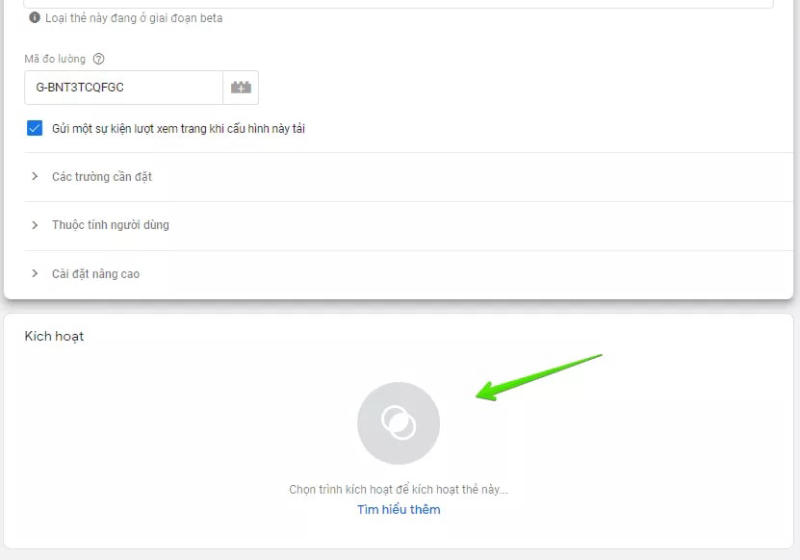
Bước 5: Chọn mục All Pages (bật mã theo dõi trên toàn bộ các trang của website) và bấm Lưu lại là xong.
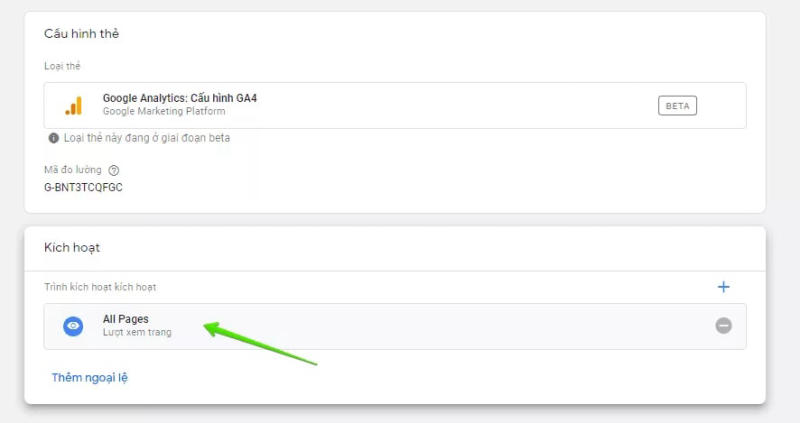
Bước 6: Tại tab Không gian làm việc của Google Tag Manager, bạn bấm chọn Gửi.
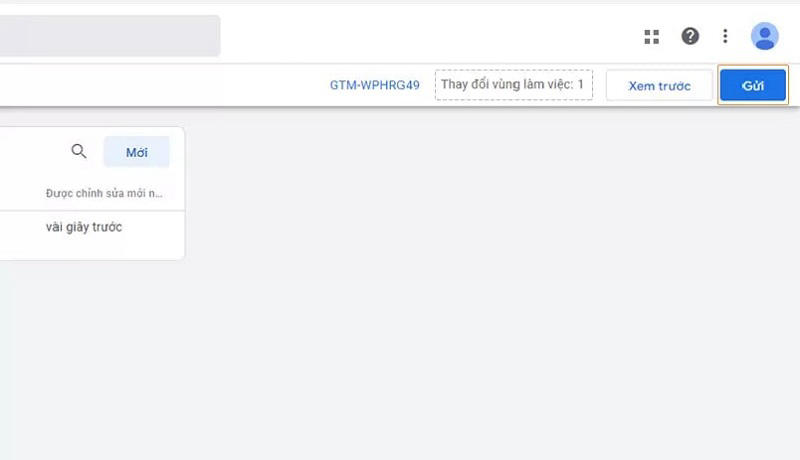
Bước 7: Điền Tên phiên bản và Ghi chú, sau đó nhấn chọn Xuất bản để có thể khôi phục về phiên bản này bất cứ lúc nào bạn muốn.
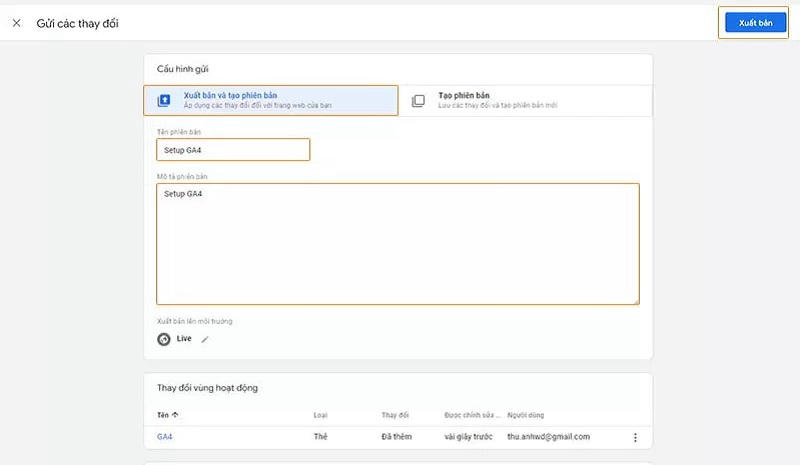
Bước 8: Sau khi cài đặt thành công, Google sẽ tự động kết nối dữ liệu chỉ trong giây lát.
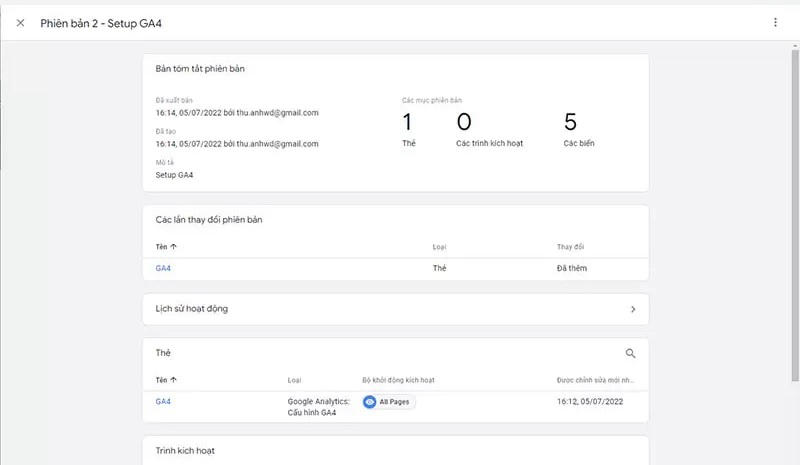
Một số tips giúp bạn sử dụng Google Analytics 4 hiệu quả
Vậy làm thế nào để sử dụng Google Analytics 4? Trên thực tế, công cụ này mang đến cho bạn hàng trăm thông tin về trang web và cách sử dụng nó sẽ còn phụ thuộc vào loại dữ liệu mà bạn đang tìm kiếm. Trong phần này, Phương Nam Vina sẽ giới thiệu những cách mà bạn có thể tận dụng Google Analytics 4 để hiểu rõ hơn về việc mà người dùng tương tác với website, họ thực hiện những hoạt động gì và lộ trình đa kênh mà khách hàng theo đuổi để đến và thực hiện các chuyển đổi.
1. Acquisition report (Báo cáo chuyển đổi)
Báo cáo Acquisition (Chuyển đổi) sẽ cung cấp thông tin về cách người dùng tìm đến trang web của bạn. Trong Google Analytics 4, báo cáo này cũng sẽ được chia thành hai danh mục chính là Chuyển đổi người dùng và Chuyển đổi lưu lượng truy cập.
Trong đó, báo cáo Chuyển đổi người dùng sẽ dựa trên mức độ tương tác của người dùng, còn với báo cáo Chuyển đổi lưu lượng truy cập lại tập trung vào mức độ tương tác trong từng phiên. Điều quan trọng là mỗi người dùng có thể có nhiều phiên khác nhau nên chúng tôi sẽ tập trung làm rõ hơn về báo cáo Chuyển đổi người dùng, cụ thể:
Để đến báo cáo Chuyển đổi người dùng, bạn cần thực hiện theo các bước: Đăng nhập vào trang Google Analytics 4 >> Bấm để mở rộng life-cycle report >> Nhấn chọn Acquisition >> Chọn theo các chế độ xem overview, traffic acquisition hay user acquisition.
Bên cạnh đó, bạn cũng có thể phân đoạn (segment) báo cáo theo các yếu tố như nhân khẩu học (demographics), thiết bị (devices) hoặc sự kiện tùy chỉnh (custom event) trong báo cáo Chuyển đổi (Acquisition report).
2. Engagement report (Báo cáo tương tác)
Báo cáo tương tác (Engagement Report) sẽ cung cấp thông tin về hành vi của người dùng trên trang web, cũng như mức độ tương tác được đo lường qua thời gian trung bình mà Unique user (người dùng duy nhất) sử dụng trang web và chiếm 90% nội dung trên trang. Ngoài ra, báo cáo này còn cung cấp thêm các thông số đo lường chỉ số trang web như:
- Event: Bao gồm các events mặc định và custom event.
- Conversion: Báo cáo chuyển đổi của bạn đã được cài đặt thành công.
- Page & screen: Báo cáo về các trang / màn hình mà người dùng truy cập nhiều nhất.
Để có thể đến báo cáo tương tác, người dùng sẽ cần thực hiện theo các bước: Đăng nhập vào Google Analytics 4 >> Truy cập life-cycle report >> Bấm chọn “Engagement” section >> Click chọn các report dựa trên những tiêu chí có sẵn.
3. Monetization report (Báo cáo tình hình doanh thu)
Monetization - Tính năng mới trong Google Analytics 4 sẽ giúp bạn đo lường doanh thu từ mua sắm, quảng cáo và đăng ký trên trang web. Điều này cho phép bạn theo dõi cách người dùng tương tác với sản phẩm, thêm vào giỏ hàng và hoàn thành quy trình thanh toán. Có thể thấy, báo cáo Monetization mang lại cái nhìn sâu sắc về hành vi của người tiêu dùng, đồng thời giúp bạn xây dựng chiến lược bán hàng tối ưu trong tương lai. Đặc biệt, với các website thương mại điện tử, tính năng này cực kỳ hữu ích khi cung cấp các thông tin như:
- Lượt mua hàng thành công.
- Số lượt chuyển đổi cho mỗi sản phẩm.
- Doanh thu bán hàng.
- Tổng số doanh thu trên mỗi sàn
- Theo dõi funnel từ view product >> add to cart >> initiate checkout >> payment.
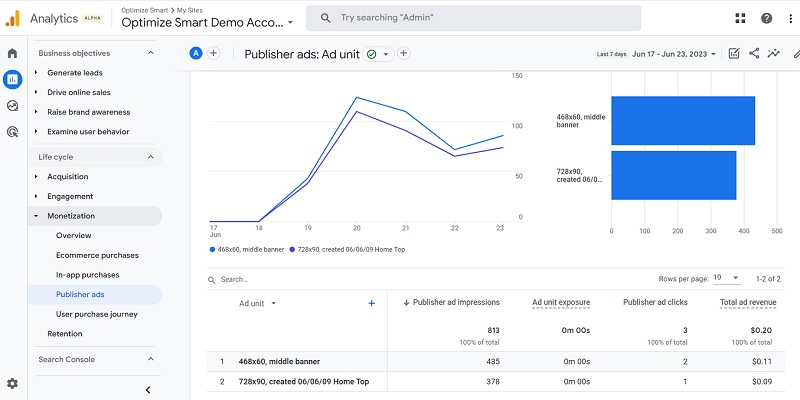
Thông qua bài viết này, Phương Nam Vina hi vọng rằng bạn đã biết cách tạo tài khoản Google Analytics 4 và làm thế nào để tích hợp nó vào trong trang web của mình. Không thể phủ nhận, Google Analytics 4 chính là một công cụ phân tích và đo lường dữ liệu cho website cực kỳ tuyệt vời mà mọi quản trị viên hiện nay đều nên sử dụng. Điều này góp phần cho chiến lược SEO, kế hoạch tiếp thị trực tuyến được hoạt động mạnh mẽ nhằm tăng cường cơ hội bán hàng. Chúc các bạn thành công!
Tham khảo thêm:
![]() Hướng dẫn cách chạy quảng cáo Google Ads hiệu quả
Hướng dẫn cách chạy quảng cáo Google Ads hiệu quả
![]() Hướng dẫn cách tạo tài khoản Google Search Console
Hướng dẫn cách tạo tài khoản Google Search Console
![]() Google Assistant là gì? Cách sử dụng Google Assistant hiệu quả
Google Assistant là gì? Cách sử dụng Google Assistant hiệu quả